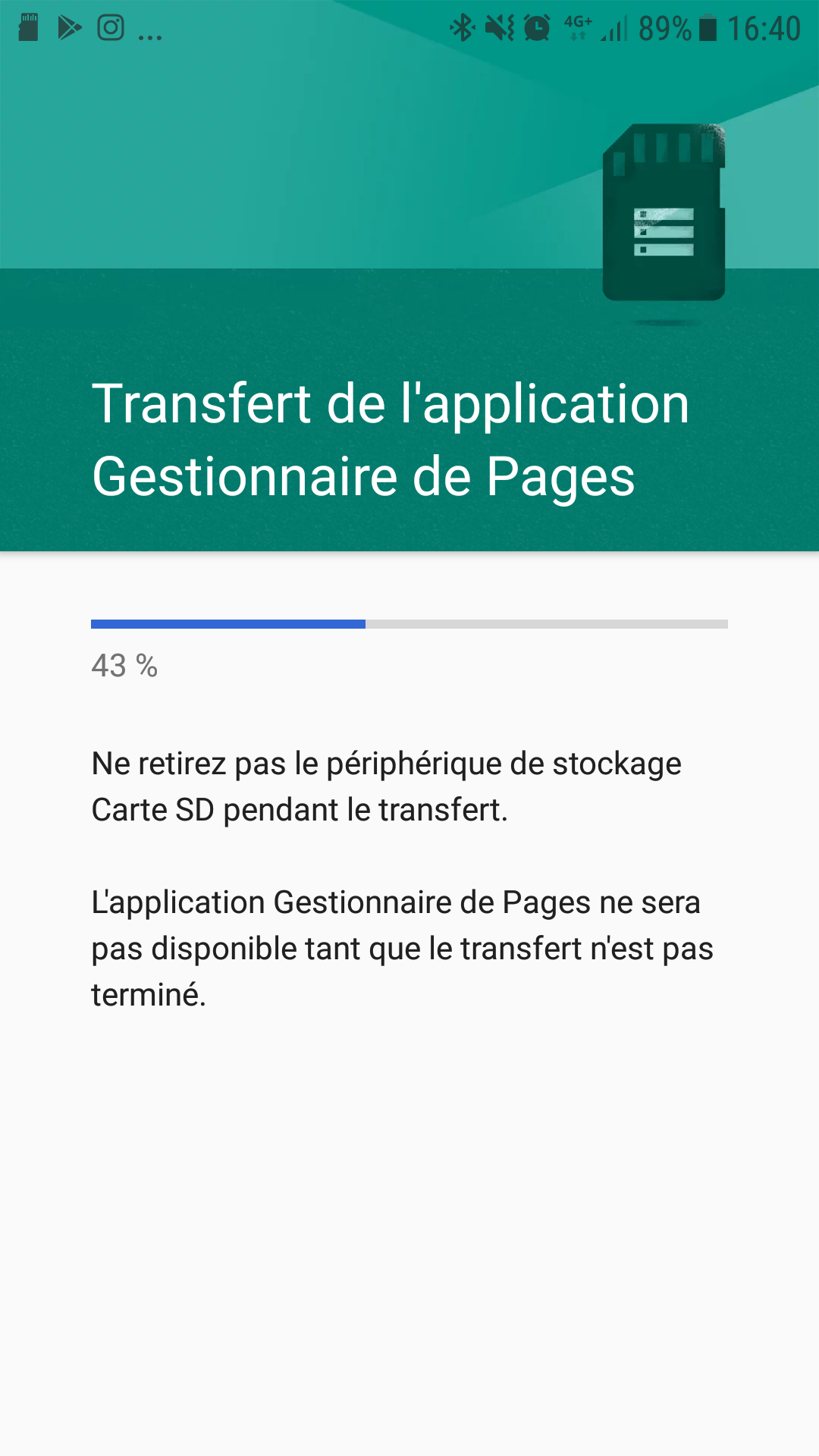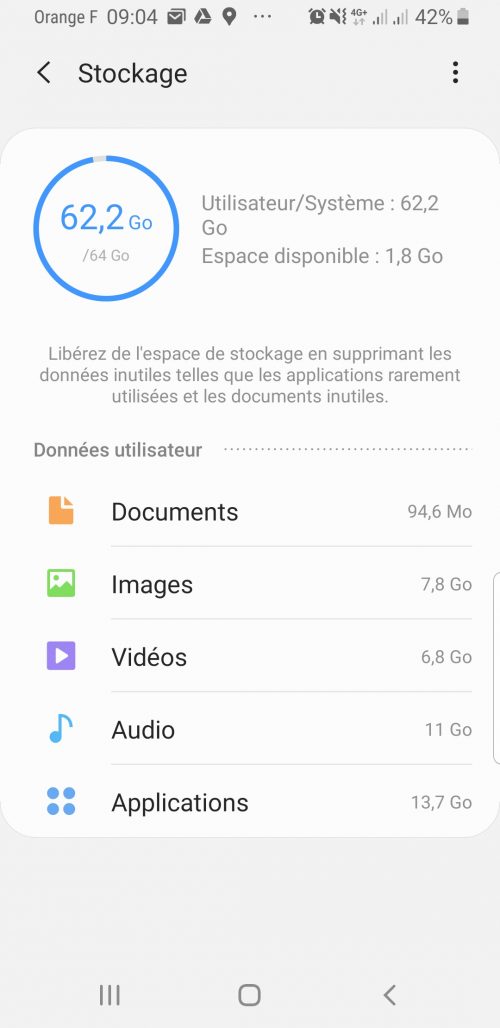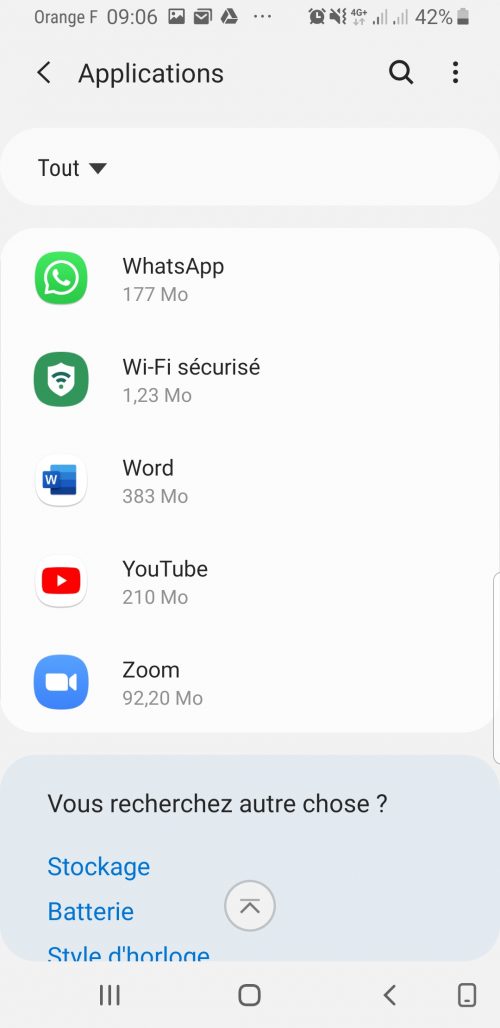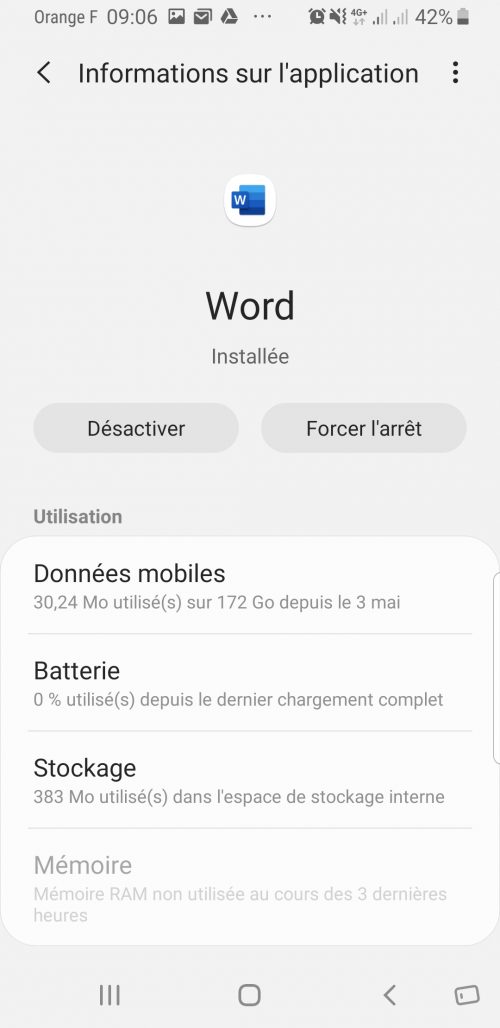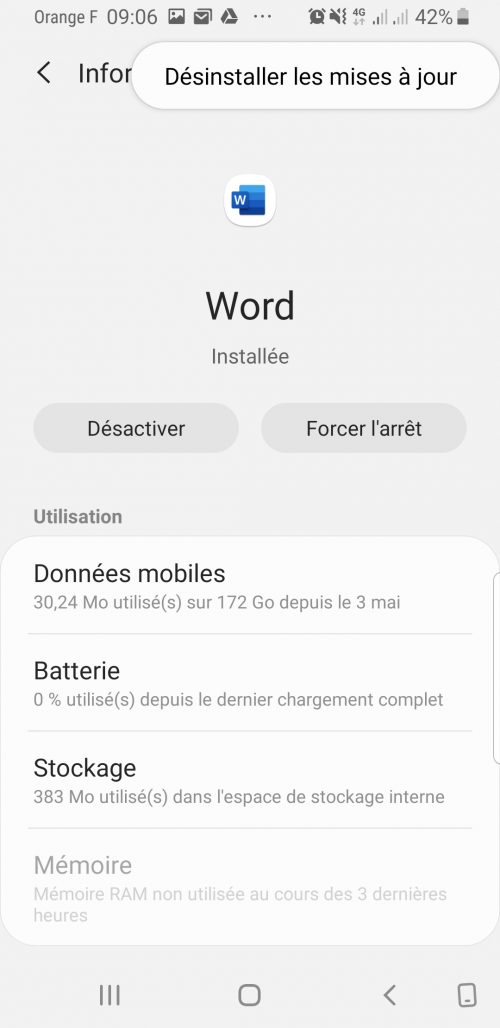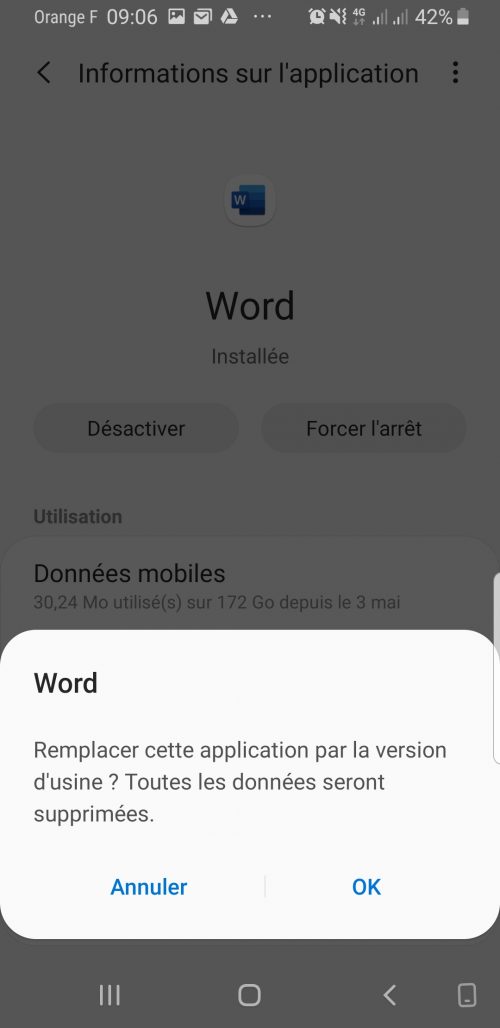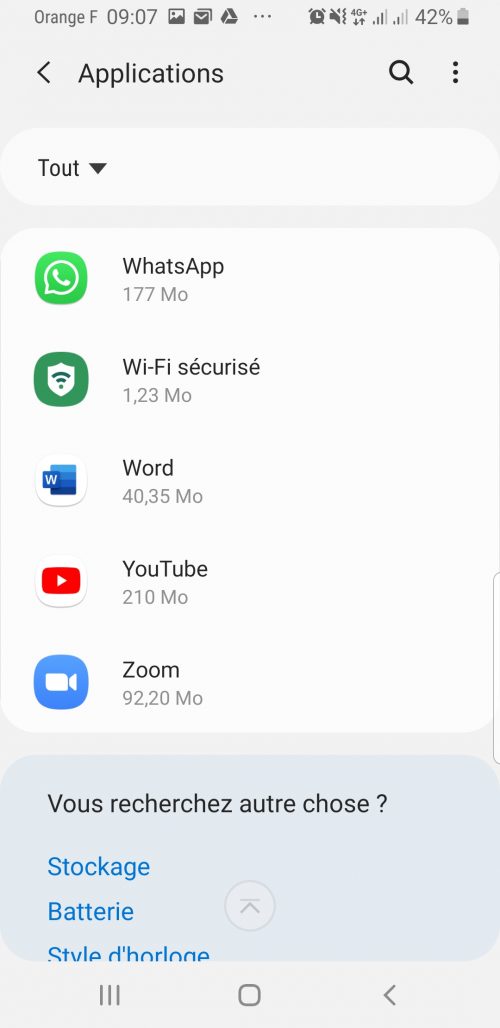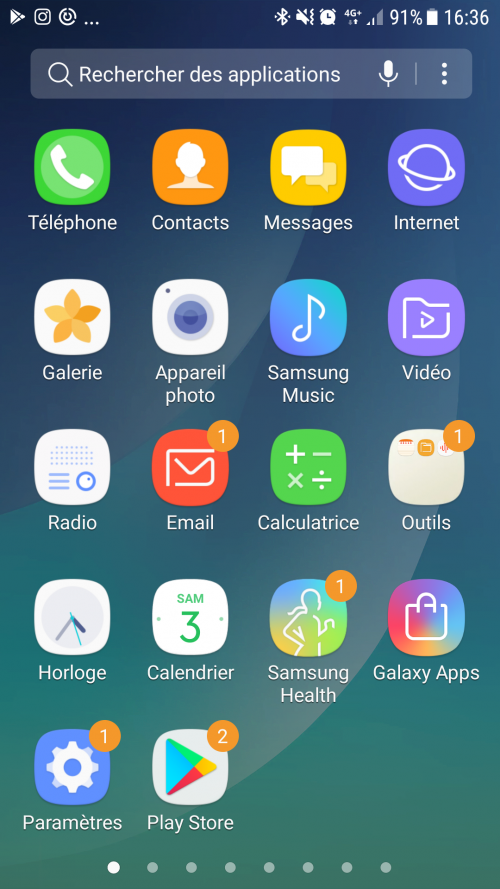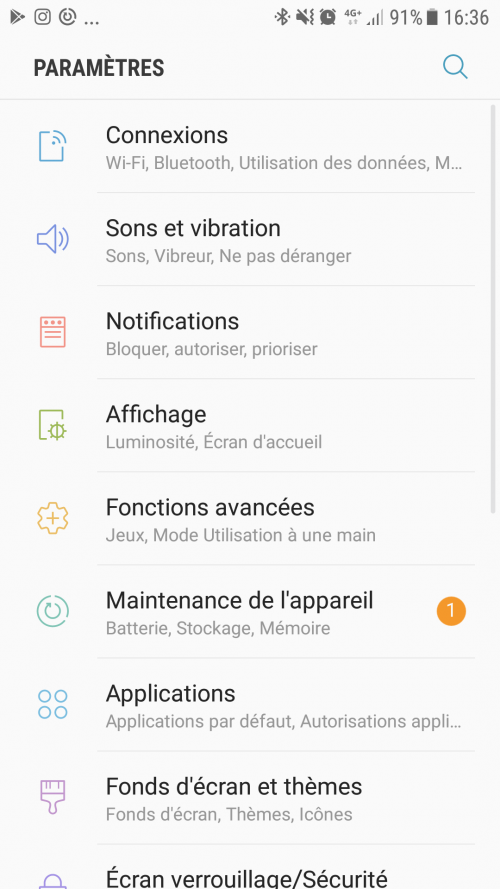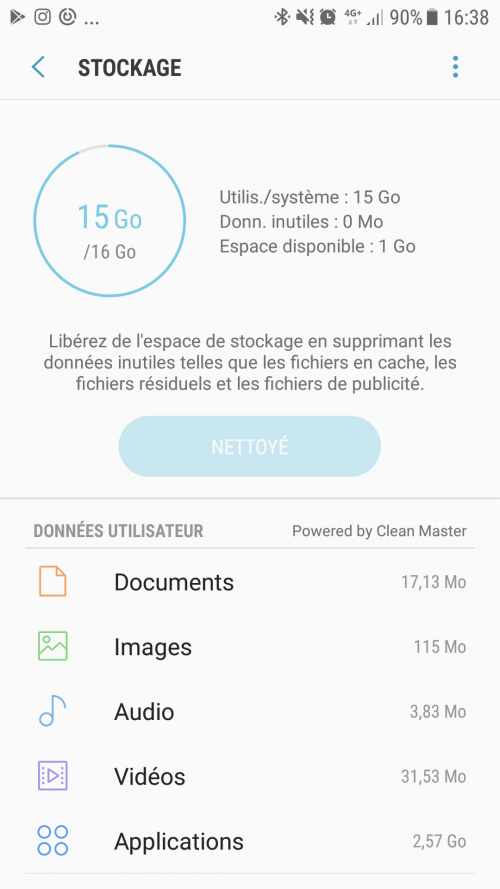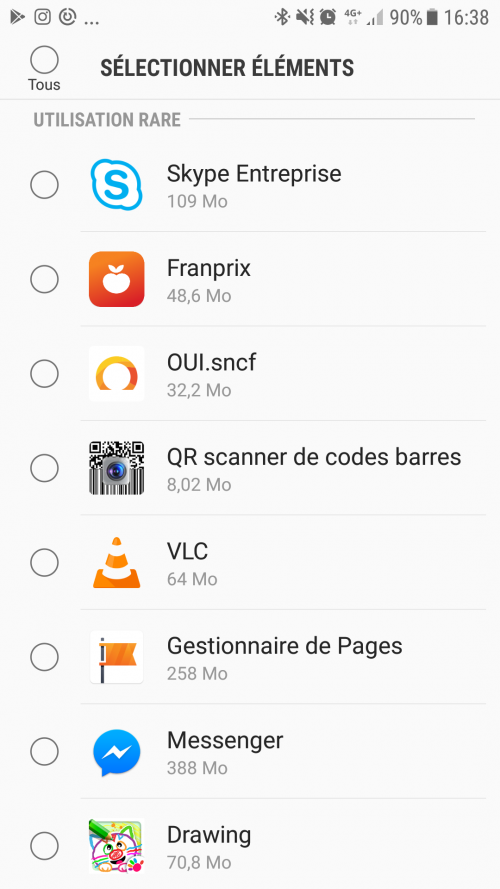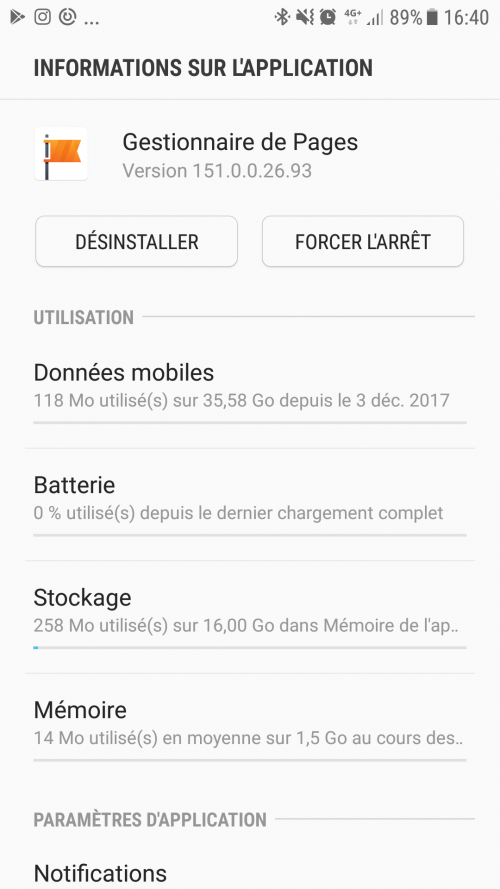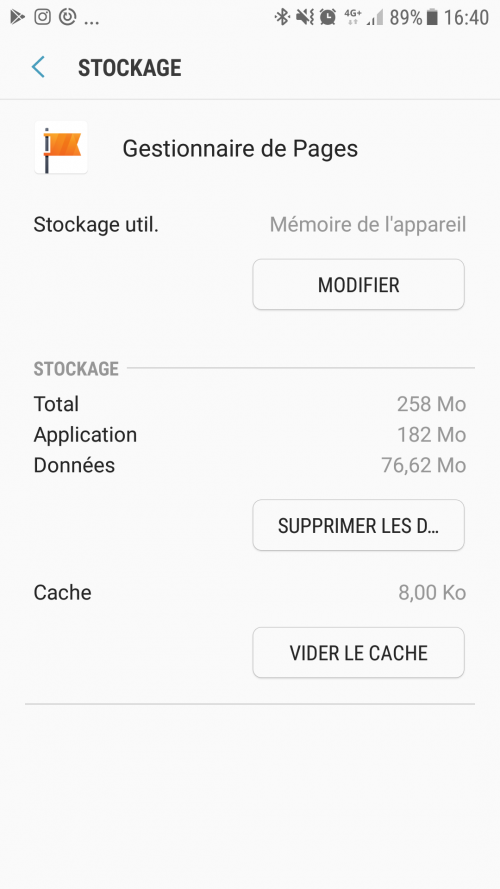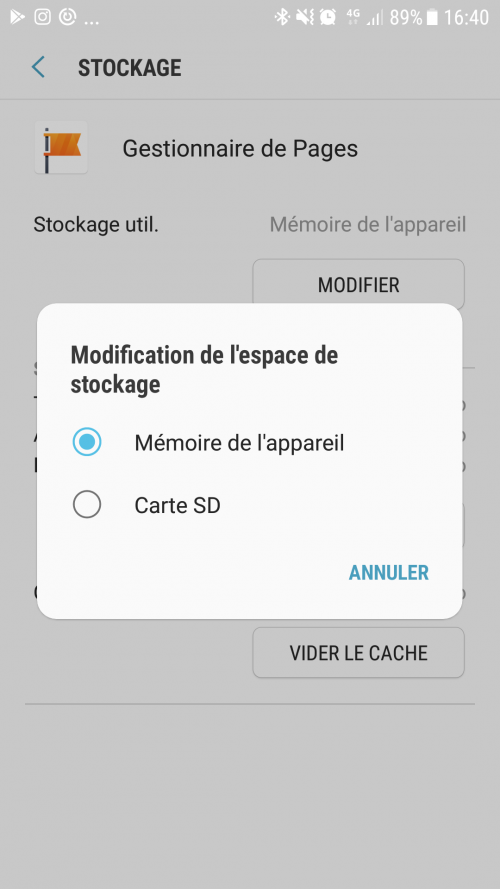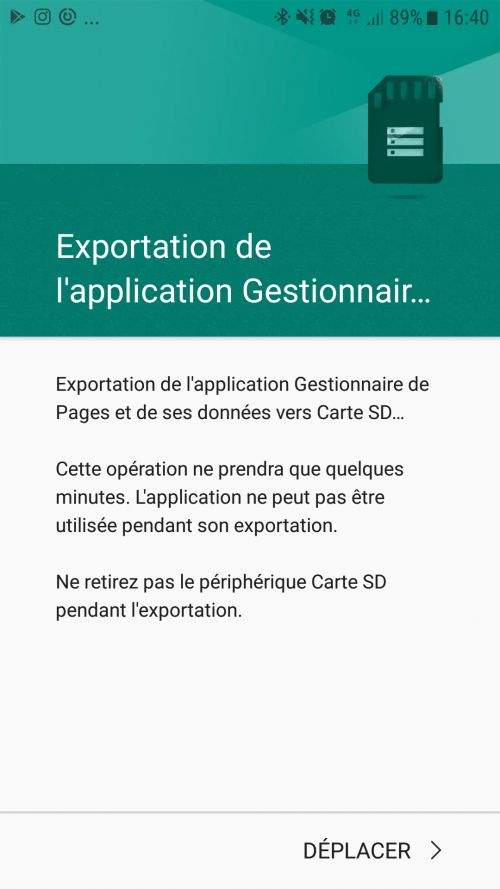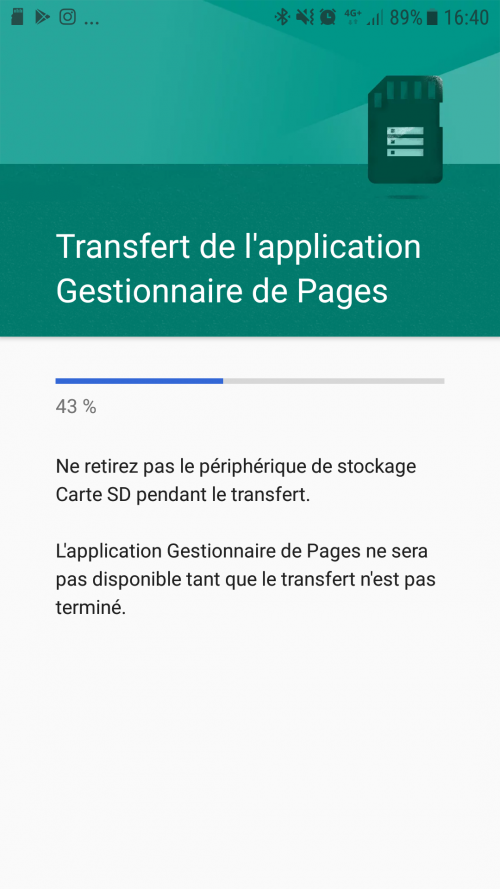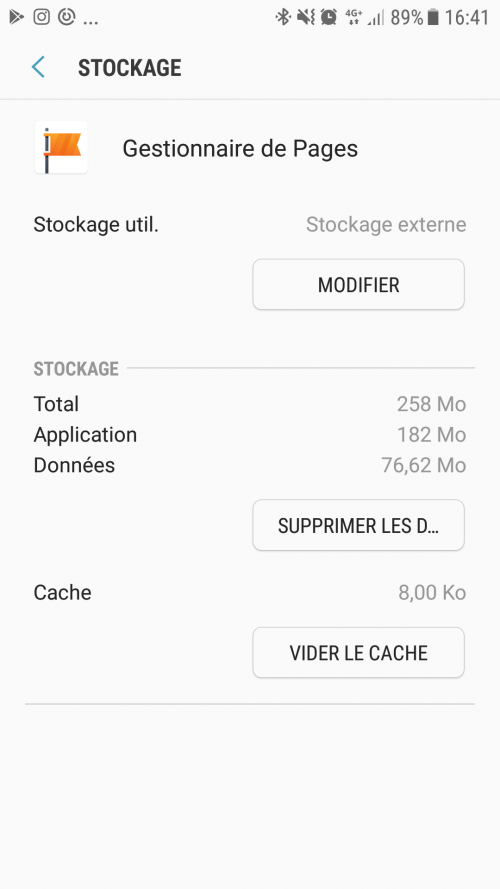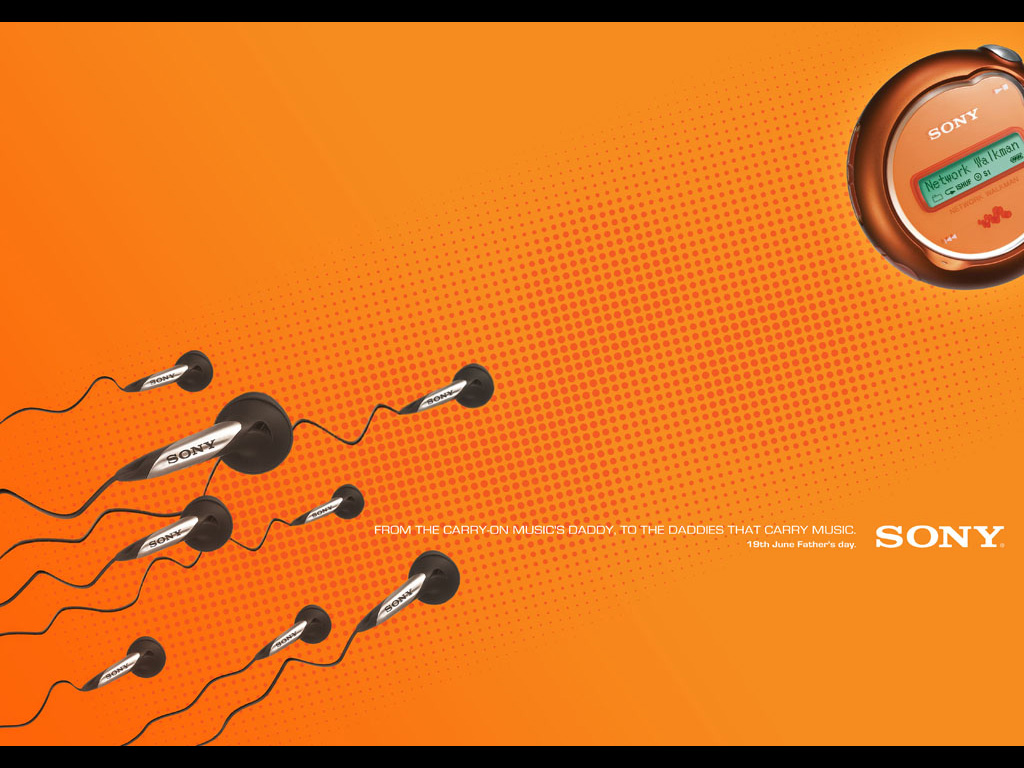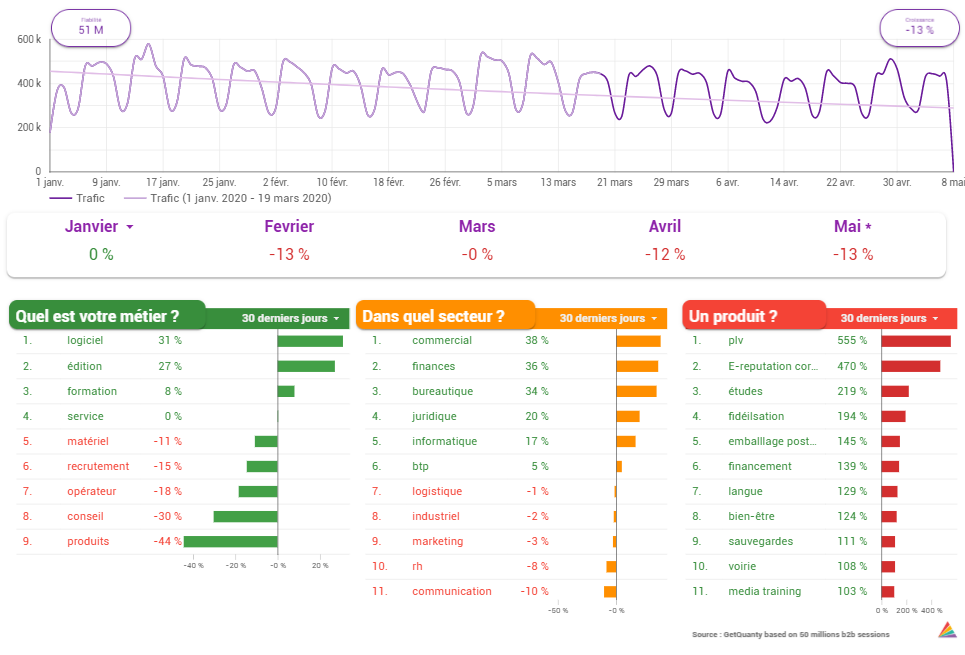Cela a dû vous arriver : vous voulez installer une mise à jour du système, vous voulez installer une nouvelle application… mais il n’y a plus de place sur votre smartphone…
La mémoire du téléphone est pleine, saturée… et vous ne pouvez plus rien installer.
Vous avez supprimé les applications inutiles, supprimé les photos et vidéos et musiques… et pourtant vous avez toujours le message comme quoi l’espace disponible sur votre smartphone est insufifsant..
Nous allons voir ci dessous 2 méthodes simples pour gagner jusqu’à plusieurs Gigas d’espace sur votre téléphone, même si vous avez déjà supprimé toutes les photos, vidéos…
Sommaire de l'article
Partie 1 – Supprimer les mises à jour des applications non utilisées
Il est important de savoir que les applications livrées en standard lors de la sortie de votre téléphone ne font que quelques dizaines de méga-octets…
Sauf qu’au fil des mois, des dizaines de mises à jour sont téléchargées, ce qui fait que des applications comme Word, Powerpoint… passent de 50 Mo à 300 Mo sans que vous vous en rendiez compte…
Le problème, c’est que le plupart de ces applications ne peuvent pas être désinstallées… or elle grossissent de mois en mois, jusqu’à prendre toute la place sur votre smartphone.
La solution est donc de supprimer les mises à jour des applications non utilisées régulièrement (Word, Excel, Powerpoint…) afin de revenir à l’application “sortie d’usine”.
Voici comment faire :
Etape 1 : Dirigez vous dans “Stockage” et vérifiez ce qui vous prend le plus de place dans votre téléphone.
Le but est de voir si vous avez des images ou fichiers à supprimer.
Dans l’exemple ci dessous, il y a 7,8 Go d’images et 6.8 Go de vidéos, ce qui est énorme…
Ceci étant, les applications font plus de 13.7 Go, ce qui est aussi beaucoup…
Si l’on clique sur les applications, on voit la liste des applications, et la taille occupée.
Ainsi Word fait 383 Mo… ce qui est énorme !
Vous allez sélectionner Word et désinstaller les mises à jour en cliquant sur les “…” en haut à droite :
Sélectionnez dans le menu “Dé-installer les mises à jour” :
Cliquez “OK” lorsque l’on vous demande de remplacer la version avec les mises à jour par celle d’usine :
Et voici le résultat après la désinstallation des mises à jour : Word est passé de 383 Mo à 40 M… soit 10 fois moins !
Partie 2 – Déplacer les programmes sur la carte mémoire du téléphone pour gagner de l’espace
Pourtant vous avez une carte SD avec des gigas de place… mais votre mémoire interne est saturée, et donc vous ne pouvez plus rien installer, voire mettre à jour vos applications…
Vous devez alors supprimer des applications, des photos… pour arriver à faire de l’espace sur votre smartphone, mais cela ne permet que de gagner qu’un peu de place, sans résoudre le problème….
Saviez-vous que depuis les dernières versions d’Android vous pouviez déplacer les applications (et tout leurs contenus) sur votre carte mémoire pour libérer de l’espace sur la mémoire de votre téléphone ?
En quelques clics vous pouvez récupérer plusieurs Giga octets de place…
A noter :
- Il n’y a qu’un pré-requis, avoir une des dernières version du système Android. si vous n’avez pas la dernière version d’Android, alors supprimez temporairement les applications les plus gourmandes en espace disque et aussi disponibles sur le web (Outlook, Gmail, Facebook, Messenger, Whatsapp…).
- Selon la version d’Androïd les menus sont légèrement différents, mais le principe est exactement le même. Donc si les captures écrans ne correspondent pas exactement, ils suffit de voir à quoi cela ressemble.
Etape 1 : Cliquez sur “Paramètres”.
Etape 2 : Appuyez sur “Applications”
Etape 3 : Cliquez sur “Applications”
Etape 4 : Sélectionnez les applications que vous souhaitez déplacer sur votre carte mémoire.
Juste en dessous de chaque application vous avez la taille qu’elle occupe dans la mémoire principale de votre Smartphone.
Vous devez déplacer les applications les plus gourmandes en place.
Par exemple vous pouvez déplacer :
- …
Sachez néanmoins que certaines applications (les applications Google, système…) ne peuvent pas être déplacées :
- Gmail
- Google Home
- Horloge
- …
Si vous n’avez pas l’option pour déplacer un produit comme présenté lors des prochaines étapes, alors essayez de déplacer une autre application.
Etape 5 : Une fois que vous avez sélectionné l’application, vous allez arriver sur la page de paramétrage de l’application. A ce moment cliquez sur “Stockage”
Etape 6 : Cliquez sur “Modifier” juste en dessous de “Mémoire de l’appareil” (cela indique que pour l’instant cette application est sur l’appareil).
Etape 7 : Sélectionnez “Carte SD” afin de copier l’application sur votre carte SD et non pas sur votre mémoire système.
Etape 8 : Cliquez sur le bouton “Déplacer” pour déplacer l’application.
Etape 9 : Attendez que l’application soit déplacée sur la carte mémoire.
Et voilà, désormais votre application est sur le stockage externe (la carte mémoire), ce qui va vous libérer de l’espace sur votre mémoire système pour installer de nouveaux programmes.
Vous avez besoin d’encore plus d’espace dans votre téléphone ?
Vous pouvez gagner plusieurs Mo d’espace en supprimant en particulier les applications qui stockent les vidéos et les images.
1 – Copiez les images, vidéos… prises par votre smartphone
Par défaut l’appareil photo stocke les photos, vidéos, captures d’écrans… dans Android \Phone\DCIM
Vous pouvez donc les copier sur votre PC afin de soulager votre Smartphone.
2 – Supprimez les fichiers Media de WhatsApp
Cette application stocke sur votre smartphone toutes les vidéos, images… que vous avec reçu ou envoyé… ce qui peut devenir rapidement énorme.
Pour les copier et les supprimer, c’est dans : Android \Phone\WhatsApp\Media
Procédez de même pour toutes les autres applications sur votre smartphone.
3 – Copiez vos fichiers téléchargés sur votre PC
Souvent on télécharge des photos, des images… depuis Facebook, internet… or ces images restent stockées dans le répertoire “Download” sur le smartphone.
Il faut donc les copier et les supprimer dans le répertoire Android \Phone\Download
4 – Limitez la synchronisation de vos emails à 1 ou 2 semaines
En effet, dans MS Outlook 365 vous pouvez synchroniser plusieurs semaines d’emails sur votre téléphone, ce qui va gonfler l’espace pris par outlook.
La solution est donc de limiter à 1 ou 2 semaines l’historique de stockage sur le smartphone.